a3ASESOR | doc 1.9. Novedades julio 2016
a3ASESOR | doc
Índice
- Mejoras visuales en la aplicación
- Ocultar o mostrar árbol de categorías y /o área de búsqueda
- Usuarios. Modificaciones de la ventana de usuarios
- Enlace con a3ASESOR | ges
- Mensaje de confirmación al guardar documentos modificados
- Vista por defecto
- Ocultar características de los documentos
- Fecha de modificación en relación de documentos
Mejoras visuales en la aplicación
Se realizan mejoras visuales en las diferentes pantallas de la aplicación, con el objetivo de disponer de más área de trabajo disponible, y mejorar la experiencia del usuario en el uso de la aplicación.
A modo ejemplo, se reorganiza el área de búsqueda o se muestran visibles en el área inferior las opciones para descargar, imprimir, etc.. un documento de la relación, entre otras…
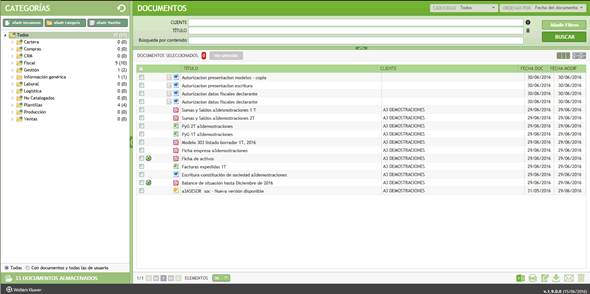
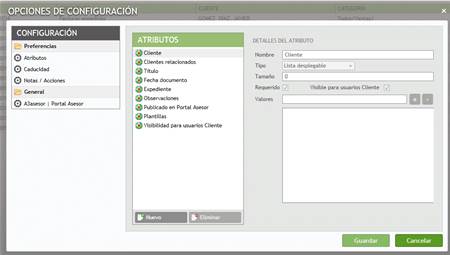
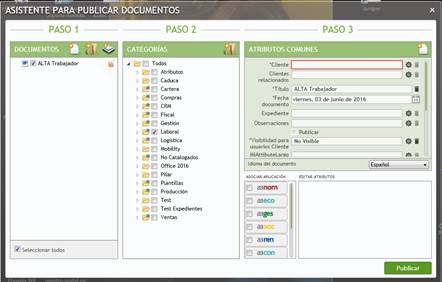
Ocultar o mostrar árbol de categorías y /o área de búsqueda
Se incorpora la opción para ocultar y/o mostrar el árbol de categorías y el área de búsqueda, permitiendo ampliar a pantalla completa la relación de documentos.
Dispone de los indicadores  y
y  para ocultar el árbol de categorías y la zona de búsqueda.
para ocultar el árbol de categorías y la zona de búsqueda.
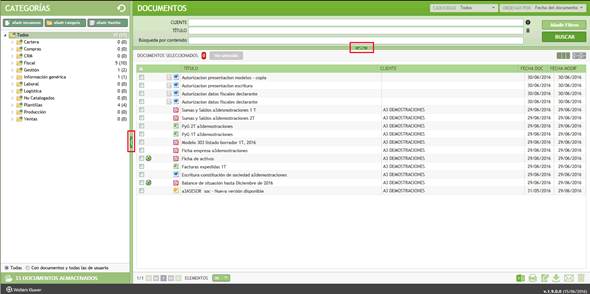
De esta forma, se maximiza la zona de trabajo a pantalla completa.
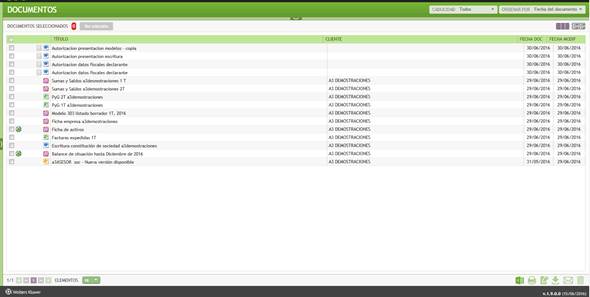
Usuarios. Modificaciones de la ventana de usuarios
Se reorganiza la ventana de “Usuarios” permitiendo una mejor visualización y gestión de la confidencialidad del usuario en categorías, rol asociado y clientes permitidos o denegados.
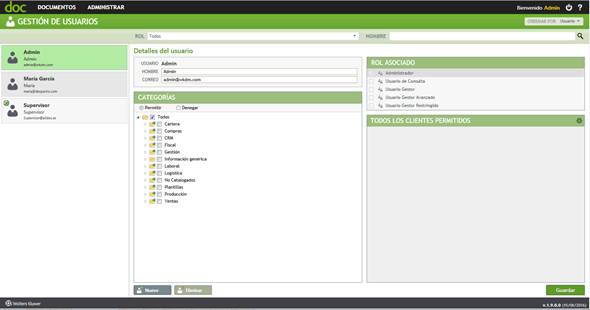
Además, se identifican los usuarios que puedan estar bloqueados en color “Naranja”, para desbloquear estos usuarios deberás acceder con un usuario con rol “Administrador”, posicionado sobre el usuario, pulsando botón derecho le aparecerá activa la opción desbloquear.

También se habilita la opción para bloquear de forma manual usuarios, esta opción te ofrece la posibilidad de denegar temporalmente el acceso a la aplicación a un usuario concreto.
En el momento que desees desbloquearlo, este conservará la confidencialidad definida en su momento, y por tanto, tendrás acceso inmediato a la documentación que corresponda.
Sitúate sobre el usuario que desees bloquear, pulsa el botón derecho del ratón y selecciona la opción “Bloquear”.
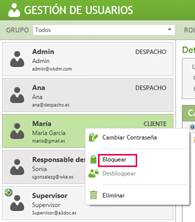
Enlace con a3ASESOR | ges
Asignar atributos a los documentos subidos desde a3ASESOR | ges
Desde a3ASESOR | ges al añadir un documento a un expediente, cita o cliente si trabaja integrado con a3ASESOR | doc, hasta ahora los atributos venían prefijados y no se podrían editar.
A partir de esta versión, desde a3ASESOR | doc se permite añadir o modificar los atributos predefinidos por la aplicación.
Acceso a a3ASESOR | ges desde la ficha de cliente y expediente
Se incorpora la opción de acceder a a3ASESOR | doc desde la “Ficha de cliente” y “Expediente” de la aplicación a3ASESOR | ges, sin necesidad de acceder a documentos adjuntos, de forma que se agiliza el acceso a los documentos de forma filtrada.
Mensaje de confirmación al guardar documentos modificados
A partir de esta versión, al guardar documentos modificados a través de la opción  integrada en sus herramientas Office, se mostrará un mensaje de confirmación indicando que se ha publicado con éxito.
integrada en sus herramientas Office, se mostrará un mensaje de confirmación indicando que se ha publicado con éxito.
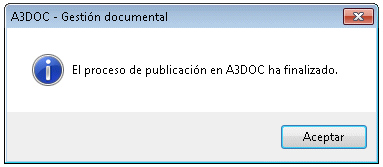
Vista por defecto
Para los nuevos usuarios que accedan a la aplicación, se mostrará por defecto la “Vista de lista”, de esta forma, se visualizan más documentos en la relación y además te permite realizar la “selección múltiple de todos los documentos”.
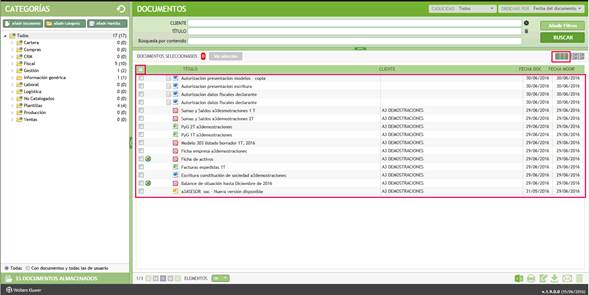
|
A tener en cuenta Si deseas modificar la vista de los documento por defecto, pulsa los botones “ Dicha modificación quedará guardada por usuario, de forma que la siguiente vez que acceda dispondrá de la vista seleccionada.
|
Ocultar características de los documentos
Se incorpora la opción de ocultar las características de los documentos desde la “Relación de documentos”, de esta forma se amplía el área de la relación de documentos.
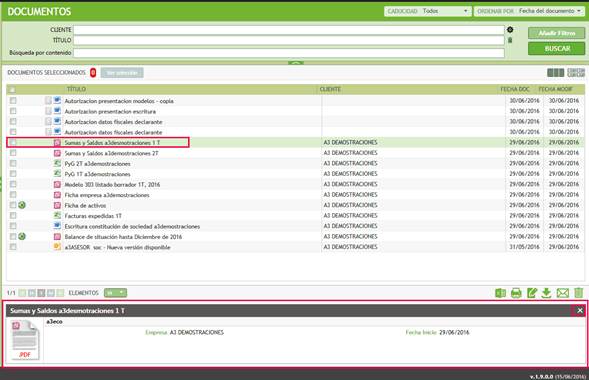
Si pulsas sobre el icono  de las características del documento se cerrará el apartado de correspondiente y dispondrás más espacio para visualizar más documentos.
de las características del documento se cerrará el apartado de correspondiente y dispondrás más espacio para visualizar más documentos.
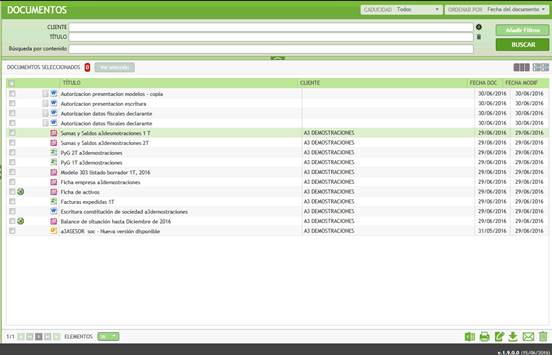
Fecha de modificación en relación de documentos
Se añade a la relación de documentos la fecha de modificación de documento, permitiéndole visualizar la última modificación y ordenar por ella, para visualizar en las primeras posiciones los documentos más nuevos.
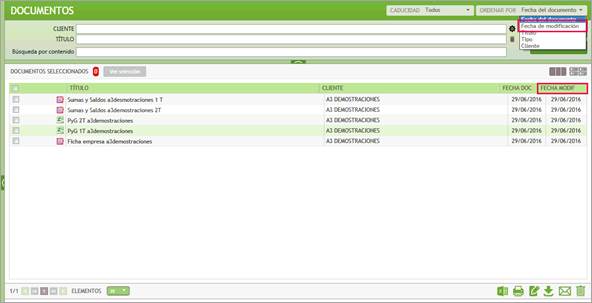


 Vista de lista” o “
Vista de lista” o “ Vista de fichas” situados en la parte superior izquierda de la pantalla.
Vista de fichas” situados en la parte superior izquierda de la pantalla.